 in der Werkzeugleiste Layout.
in der Werkzeugleiste Layout.Ihre Installation wird mit vier Standarddruckmarkenvorlagen ausgeliefert:
===================
===================
Sie können Druckmarken auf Nutzen- und Layoutzeichnungen anwenden.
So wenden Sie eine Druckmarkenvorlage an
 in der Werkzeugleiste Layout.
in der Werkzeugleiste Layout.Eine kontextbezogene Bearbeitungsleiste erscheint oberhalb des Grafikbereiches.
Die Zeichnung wird von der Druckmarke der Vorlage eingeschlossen.
In der Liste Ebenen & Objekte im Tabellenbereich erscheint ein Objekt Kombinationsmarke.
Der Vorgang endet mit dem Zuweisen der Druckmarken zu ihrer eigenen Ebene (siehe dazu Schritte 3 und 4). Speichern Sie die Datei und überspringen Sie die Schritte 3 und 4, wenn die Marken bei ihrer Erstellung einer Ebene zugeordnet wurden.
A Composite Mark object appears in the Layers & Objects list in the tabular area.
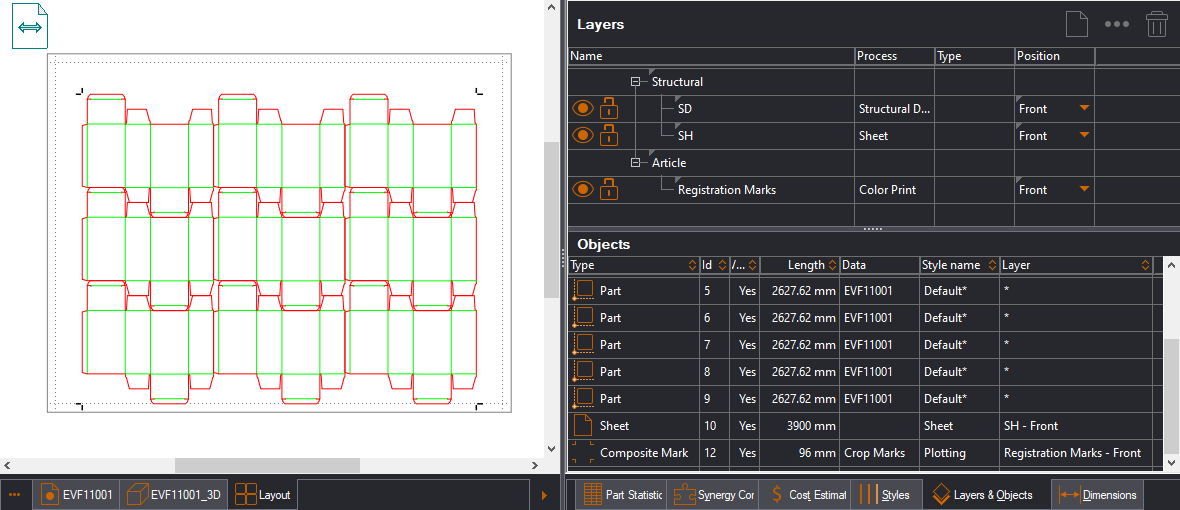
The procedure ends with assigning the print marks to their own layer (see Steps 3 and 4). If print marks were send to a layer when they were created, save the file, and skip Steps 3 and 4.
HINWEIS: Das Zuweisen von Druckmarken zu einer eigenen Ebene ist besonders bei produktionsvorbereitenden Arbeiten hilfreich. Wenn Sie zum Beispiel mit dem Illustrator-Plugin arbeiten, kann es notwendig sein, die Druckmarken auszublenden, damit sie nicht auf dem Endprodukt erscheinen. Wenn sie einer eigenen Ebene zugewiesen sind, können Sie in Illustrator im Bereich Ebenen Ebenen einfach ausgeblendet werden.
Im Zeichenbereich
Im Tabellenbereich
Im Tabellenbereich erscheinen die Druckmarkenvorlagen als Einzelobjekt mit dem Namen Kombinationsmarke.
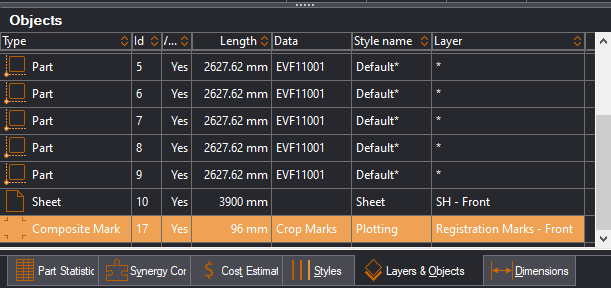
Damit wird die Druckmarkenobjekte im Zeichenbereich ausgewählt.